Windows Update는 Windows 10에서 기본적으로 설정되어 있으며 Microsoft에서 Windows 10에 대한 보안 및 기타 중요 업데이트를 제공합니다. Windows 10의 Windows Update는 장치 드라이버를 자동으로 다운로드하고 업데이트 할 수 있습니다.
Windows Update가 문제없이 작동하면 업데이트가있을 때 자동으로 업데이트를 다운로드하고 설치합니다.
Windows Update 문제 해결사
때때로 Windows Update는 업데이트 확인을 중지하거나 사용 가능한 업데이트를 다운로드하지 못할 수 있습니다. Windows Update가 Windows 10에서 작동하는 것처럼 작동하지 않는 경우 기본 제공 Windows Update 문제 해결사를 사용하여 Windows 10 업데이트를 중지시키는 문제를 찾아 해결할 수 있습니다.

Windows Update 문제 해결사는 Windows 10 PC에서도 동일한 문제를 해결할 때 다음과 같은 문제를 찾습니다.
# 기본 Windows Update 데이터 위치
Windows Update가 데이터를 저장하는 위치가 변경되면 Windows Update가 작동하지 않을 수 있습니다. 기본 위치가 변경된 경우 문제 해결사는 자동으로 기본 위치를 설정하려고 시도합니다.
# 잠재적 인 Windows Update 데이터베이스 오류
데이터베이스 오류로 인해 Windows Update가 Windows 10 업데이트를 최신 상태로 유지하지 못하는 경우가 있습니다. 오류가 발견되면 자동으로 수정됩니다.
# 잘못 구성된 Windows Update 구성 요소
하나 이상의 Windows Update 설정이 올바르게 구성되지 않은 경우 Windows Update가 제대로 작동하지 않을 수 있습니다. 문제 해결사가 하나 이상의 잘못 구성된 구성 요소를 찾으면 자동으로 문제를 해결합니다.
참고 : Windows Update 문제 해결사는 Windows 10에 포함되어 있으므로 다운로드 할 필요가 없습니다. 그러나 기본 제공 Windows Update 문제 해결사를 열지 못하면이 공식 링크를 방문하여 문제 해결사를 다운로드 할 수 있습니다.
Windows 10에서 Windows Update 문제 해결사 실행
1 단계 : 검색 시작에 제어판을 입력하고 Enter 키를 눌러 제어판을 엽니 다.
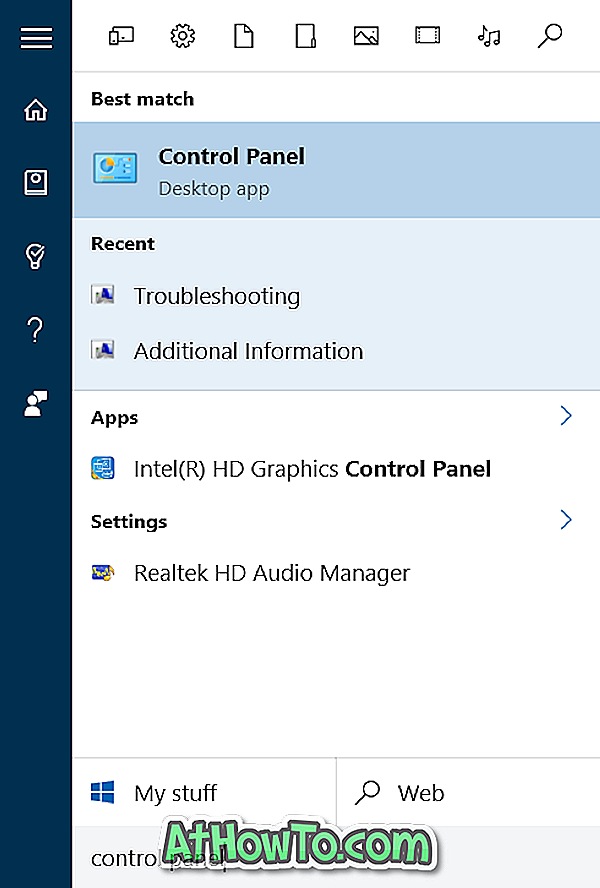
2 단계 : 제어판 보기 를 작은 아이콘 (아래 그림 참조)으로 변경 한 다음 문제 해결 을 클릭하십시오.
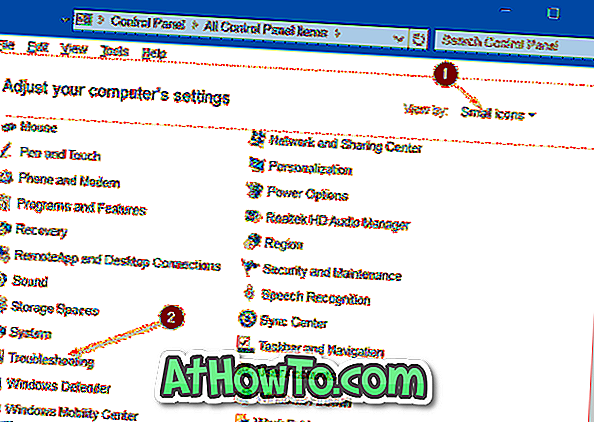
3 단계 : 문제 해결 창의 왼쪽 창에서 모든 링크 보기를 클릭하여 Windows 10의 모든 기본 제공 문제 해결사를 봅니다.
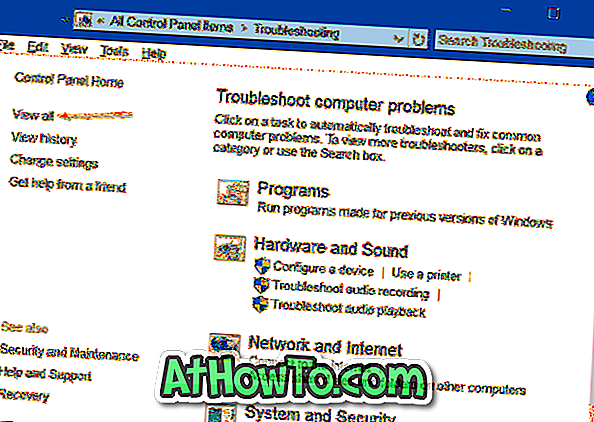
4 단계 : Windows Update 를 클릭하여 Windows Update 문제 해결사를 실행합니다.
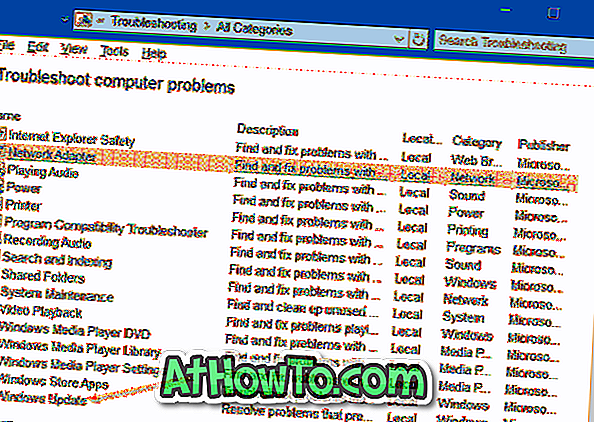
5 단계 : 문제 해결사가 문제를 찾을 수있게하려면 다음 버튼을 클릭합니다. 관리자로 문제 해결사를 실행하라는 메시지가 표시되면 관리자 권한으로 실행하려면 관리자로 문제 해결을 클릭합니다.

6 단계 : 문제 해결사는 위에서 언급 한 Windows Update 문제를 해결하려고 시도합니다. 작업이 완료되면 문제 해결사를 종료 할 수 있습니다.

희망이 도움이!







![YouWave : Windows에서 Android 실행 [유료]](https://athowto.com/img/software/842/youwave-run-android-windows.jpg)






